XFCE jest przyjazny dla użytkownika, a wśród jego funkcji są:
- Menedżer okien
Zarządza rozmieszczeniem okien na ekranie, zapewnia dekoracje okien i zarządza obszarami roboczymi lub wirtualnymi pulpitami.
- Menedżer pulpitu
Ustawia obraz tła i zapewnia menu głównego okna, ikony pulpitu lub zminimalizowane ikony i listę okien.
- Płyta
Przełączaj się między otwartymi oknami, uruchamiaj aplikacje, przełączaj obszary robocze i wtyczki menu, aby przeglądać aplikacje lub katalogi.
- Menedżer sesji
Kontroluje logowanie i zarządzanie energią pulpitu oraz umożliwia przechowywanie wielu sesji logowania.
- Wyszukiwarka aplikacji
Pokazuje aplikacje zainstalowane w Twoim systemie w kategoriach, dzięki czemu możesz je szybko znaleźć i uruchomić.
- Menedżer plików
Zapewnia podstawowe funkcje zarządzania plikami i unikalne narzędzia, takie jak zbiorcza zmiana nazwy.
- Menedżer ustawień
Narzędzia do kontrolowania różnych ustawień pulpitu, takich jak skróty klawiaturowe, wygląd, ustawienia wyświetlania itp.
(Źródło: https://www.xfce.org/o firmie.)
Poniżej, po krótkim opisie Gnome, dowiesz się, jak łatwo skonfigurować XFCE na Debianie.
O gnomie
Gnome lata temu był liderem na rynku środowisk desktopowych. Ostatnio Gnome 3, ostatnia generacja tego systemu X Window, zaczęła pozostawać w tyle przez społeczność po zmianie interfejsu na urządzenie w stylu urządzenia mobilnego, pozostawiając klasyczny pulpit.
Gnome 3 pozwala na edycję uprawnień aplikacji ze środowiska graficznego i skalowanie ułamkowe, zachowując wygląd ekranu na monitorach HiDPI, Clearlooks został zastąpiony motywem Adwaita, ale nie ma zbyt wiele do powiedzenia w obronie tego systemu X Window, odkąd odszedł klasyczny pasek menu i pulpit, chyba że użyjesz urządzenia z ekranem dotykowym, co byłoby wyjątkiem, gdyby Gnome wrócił na górę, w przeciwnym razie używając GNOME na komputerze bez ekranu dotykowego tracisz wszystkie zalety komputera PC w porównaniu z urządzeniem mobilnym, takim jak telefon lub tablet. Rozczarowanie społeczności zmianami GNOME zaowocowało rozwojem środowisk graficznych MATE i Cinnamon, które są świetne, w tej chwili ten samouczek jest pisany z MATE, najbardziej wiernej kopii poprzednich wersji GNOME, która szanowała metafora pulpitu.
Nie ma zbyt wiele do powiedzenia na temat GNOME, ponieważ w przypadku każdego systemu X Window jest to kwestia gustu, jest on domyślnie dostępny w większości dystrybucji Linuksa, takich jak Debian lub Gnome, jednak poniżej znajdziesz instrukcje, jak go skonfigurować lub inne Menedżer okien X w Debianie.
Ustawianie Xfce lub Gnome w Debianie
Domyślnie Debian wprowadza GNOME, mimo że pozwala na wybór różnych menedżerów X Window, na szczęście zawsze możesz łatwo zmienić środowisko graficzne dzięki zadania Komenda.
Aby zmienić środowisko graficzne w Debianie:
# zadania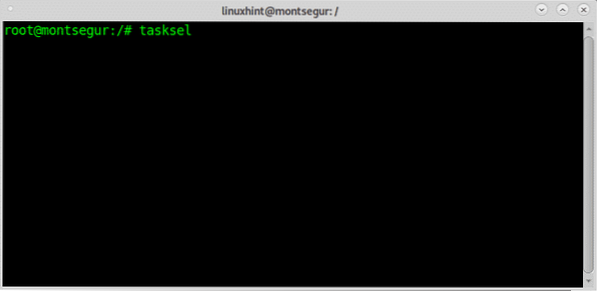
Na pierwszym ekranie pojawi się tekst informacyjny, naciśnij dobrze kontynuować.
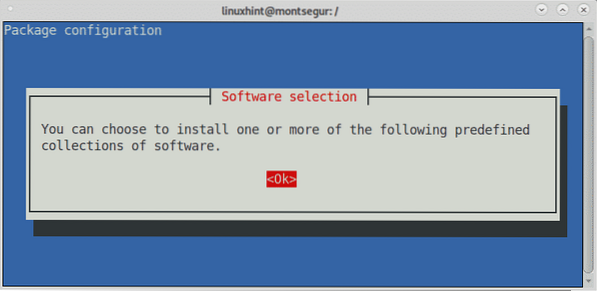
Tutaj możesz wybrać żądane środowiska graficzne, w tym samouczku wybieram GNOME i XFCE. Wybierz środowisko pulpitu, które chcesz zainstalować, a następnie przejdź za pomocą PATKA klucz do osiągnięcia dobrze i naciśnij enter, aby kontynuować.
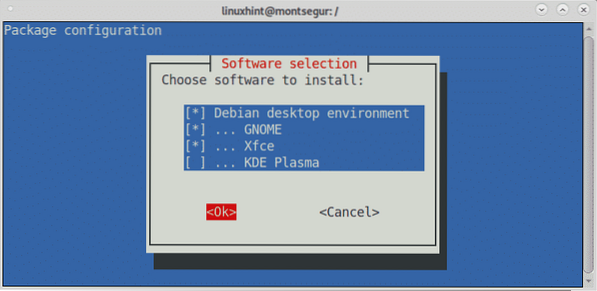
Tasksel rozpocznie proces instalacji wybranych pakietów.
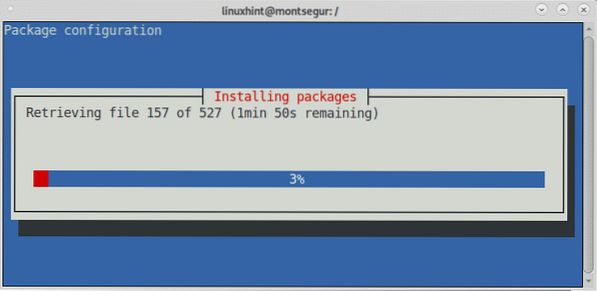
Po zakończeniu procesu taskel zamknie się, zwracając kontrolkę terminala. Aby wybrać dowolne z nowo zainstalowanych środowisk graficznych, wyloguj się, a na ekranie logowania zobaczysz ikonę koła zębatego , naciśnij ją, a wyświetli się menu rozwijane umożliwiające wybór środowiska graficznego do uruchomienia.
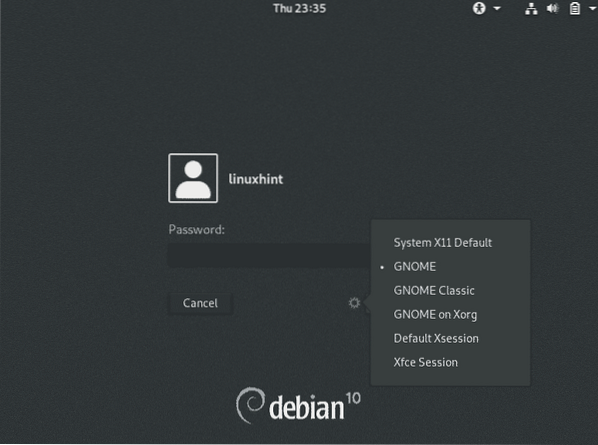
Jeśli zainstalowałeśdodatkowe systemy X Window z zadaniami takimi jak KDE Plasma lub MATE zostaną one równieżwymienione w tym menu.
Teraz możesz używać obu środowisk graficznych i porównywać je, aby dokonać najlepszego wyboru.
Porównanie wykorzystania zasobów między Gnome i Xfce
Poniżej wykonałem kilka testów porównujących wykorzystanie zasobów Xfce z GNOME. Pomiaru dokonano za pomocą polecenia top.
Pierwszy test pokazuje każde środowisko graficzne z domyślnie otwartym tylko terminalem.
GNOM wykorzystanie zasobów z:
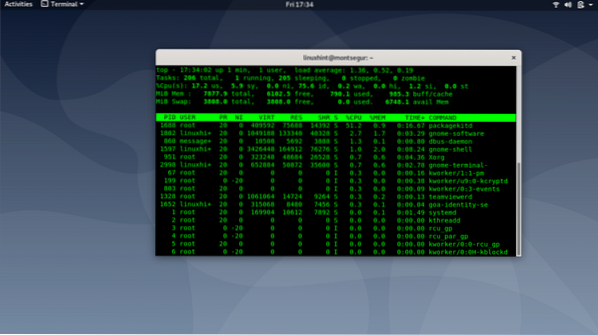
Jak widać w linii CPU są różne kolumny:

nas: użytkownik procesor czas, procesor czas spędzony w przestrzeń użytkownika, procesy wykonywane przez użytkownika. Powyższy zrzut ekranu, który należy do GNOME, pokazuje 17.2% procesora używanego przez użytkownika.
sy: system procesor czas, procesor czas spędzony w przestrzeni jądra. Procesy realizowane przez system. Powyższy zrzut ekranu, który należy do GNOME, pokazuje 5.9% CUP jest wykorzystywane przez system.
Następnie możesz zobaczyć pamięć i zamianę. W tym przypadku GNOME pokazuje użycie 790 MB pamięci RAM i 0% wymiany.
W przeciwieństwie do Gnome Xfce na poniższym obrazku widać 1.0% procesora używanego przez użytkownika, 0,5 używanego przez system i 552 MB pamięci RAM. Różnica jest bardzo duża, zwłaszcza biorąc pod uwagę, że do robienia zrzutów ekranu wykorzystano Gimp.
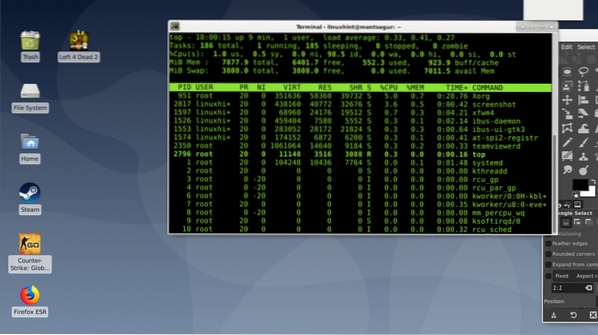
Ponowne uruchomienie nastąpiło dla każdej serii zrzutów ekranu w każdym środowisku graficznym, poniższy przykład pokazuje każdy menedżer pulpitu z otwartym menedżerem plików:
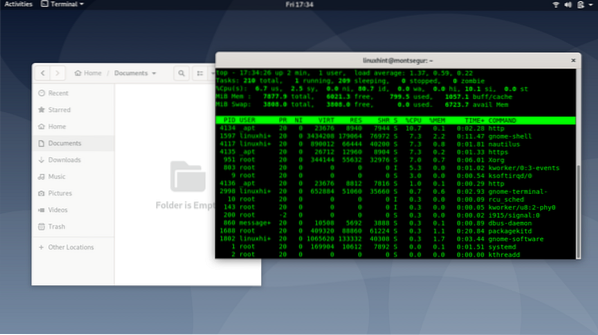
GNOME pokazuje 6.7% procesora używanego przez użytkownika, 2.5 przez system i 799 MB pamięci RAM, podczas gdy poniżej Xfce pokazuje 5.2% za CPU przez użytkownika, 1.4 przez system i 576 MB pamięci RAM.
Różnica jest mniejsza niż w poprzednim przykładzie, ale Xfce zachowuje przewagę wydajności.
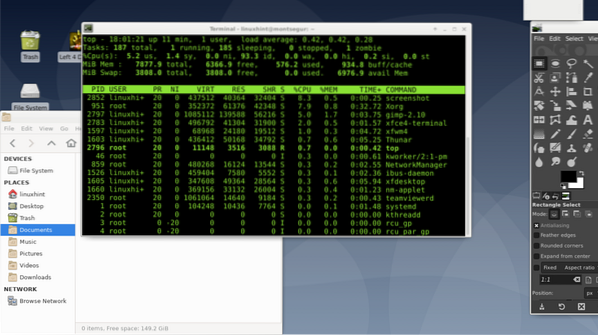
Wreszcie przykład, który przełamał trend, otworzyłem Steam na GNOME:
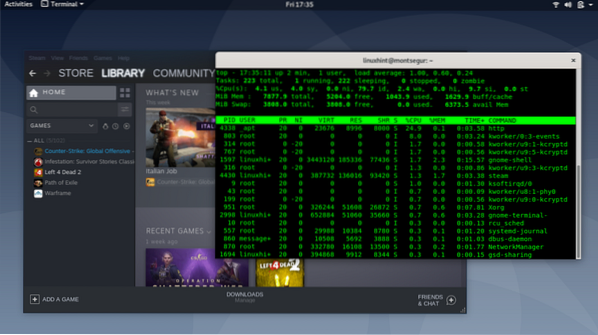
Pokazuje 4.1% używany przez procesor, 4.0% przez system i 1.043 MB RAM, podczas gdy poniżej Xfce pokazuje 12.2% procesora używanego przez użytkownika, 2.9 system i 859 MB pamięci RAM.
W tym przypadku pamięć użytkownika była znacznie większa dzięki Xfce.

Mam nadzieję, że znalazłeś ten krótki artykuł na temat Debian Xfce kontra Gnome przydatne, dziękuję za przeczytanie. Śledź LinuxHint, aby uzyskać dodatkowe aktualizacje i wskazówki dotyczące systemu Linux i sieci.
 Phenquestions
Phenquestions

